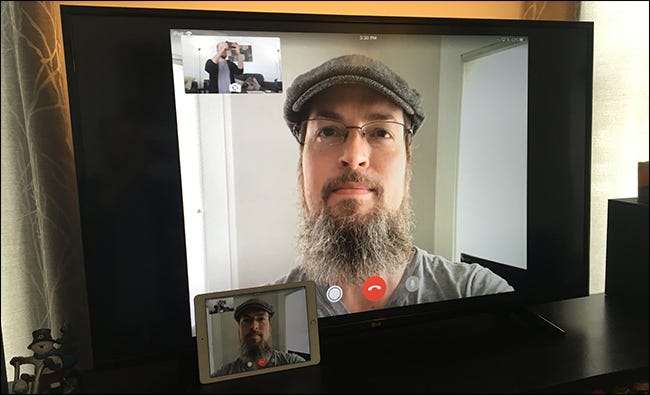
FaceTime este o modalitate excelentă de a conversa prin chat video cu prietenii și familia pe distanțe lungi, dar dacă preferați să vă mențineți mâinile libere în timp ce vă relaxați pe canapea, puteți face FaceTime pe Apple TV în loc de iPhone sau iPad.
LEGATE DE: Cele mai bune moduri de chat video de pe Windows, Mac, iPhone sau Android
S-ar putea să vă gândiți: „Dar o aplicație FaceTime nu există pe Apple TV!” Și aveți dreptate, dar există o soluție pe care o puteți profita de utilizarea AirPlay. Aveți în continuare nevoie de iPhone sau iPad pentru a funcționa, dar odată ce ați configurat-o, vă puteți așeza și relaxați fără a ține stingherul pe dispozitivul mobil.
Pregătiți-vă dispozitivele
Înainte de a efectua sau de a primi un apel FaceTime, este o idee bună să începeți AirPlay-ul ecranului iPhone-ului sau iPad-ului pe televizor prin intermediul Apple TV. Tu poate sa faceți acest lucru după ce sunteți într-un apel FaceTime, dar este puțin mai ușor dacă îl faceți în prealabil.
Pentru a face acest lucru, asigurați-vă că dispozitivul dvs. mobil și Apple TV sunt pe aceeași rețea din casa dvs. și că atât Wi-Fi, cât și Bluetooth sunt activate pe iPhone sau iPad. De acolo, glisați în sus din partea de jos a ecranului pentru a afișa Control Center, apoi atingeți butonul „Screen Mirroring”.

Apoi, atingeți Apple TV pe care doriți să reflectați afișajul dispozitivului mobil.

Acum ar trebui să vedeți ecranul iPhone sau iPad afișat pe televizor. Ești gata să pleci!
Efectuați sau primiți apelul FaceTime
Acum, trebuie doar să efectuați sau să primiți un apel FaceTime către sau de la un prieten sau membru al familiei. Fie așteptați ca cineva să vă sune, fie să efectuați singur apelul deschizând aplicația FaceTime și selectând un contact pentru a apela. După ce te conectezi cu cineva, îi vei vedea fața nu numai pe ecranul dispozitivului mobil, ci și pe televizor.
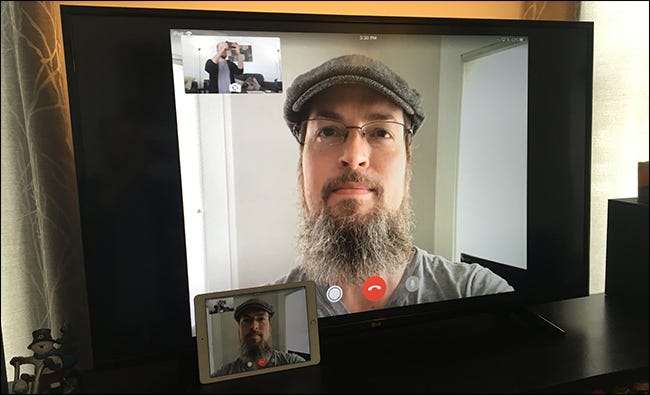
Totuși, până acum, ați observat probabil că iPhone-ul sau iPad-ul dvs. încă folosește camera frontală la capăt, așa că probabil pare puțin ciudat pentru cealaltă persoană când vă uitați la televizor, mai degrabă decât căutați la ei. Pentru a remedia acest lucru, puteți pur și simplu să vă susțineți iPhone-ul sau iPad-ul împotriva televizorului, așa cum se arată în imaginea de mai sus.
Acest lucru oferă persoanei de la celălalt capăt o vedere a ceea ce vede televizorul dvs., dar important este că camera frontală a dispozitivului dvs. este îndreptată către dvs.

Dacă vă este teamă că dispozitivul dvs. va cădea în timp ce va fi sprijinit, puteți utiliza o soluție mai solidă obținând un dispozitiv de prindere pentru iPhone sau iPad. Acest model de gât de găină pentru un iPhone (și unul pentru un iPad ) poate fi fixat pe rama televizorului sau pe suportul TV. Apoi, puteți să vă așezați dispozitivul în suport și să îl faceți în același mod în care se confruntă televizorul.
Știu că aceasta nu este cea mai ideală soluție și aș dori să fie un pic mai ușor pentru oameni să își folosească televizoarele pentru FaceTiming. Cu toate acestea, aceasta este în prezent cea mai bună soluție.







